この記事はメーカーから製品サンプルの提供をいただき執筆しています
次世代型骨伝導ヘッドセット AfterShokz OpenComm(アフターショックス オープンコム)


こちらが今回紹介するAfterShokzから販売されている通話に特化した骨伝導式イヤホン(ヘッドセット)『OpenComm』。
通話に特化しているだけのことはあり、ゲーミングヘッドセットのように、口元に伸びるブームマイクが搭載されているのが特徴。
詳しくは後述していくが、かなり高機能な骨伝導イヤホンになっている。
同梱品について


同梱品は上記2枚の画像となり、同梱内容は以下の通り。
- OpenComm ワイヤレスステレオ骨伝導ヘッドセット本体
- マグネット充電ケーブル
- 専用キャリーケース
- 取扱説明書類
- 保証書
デザインや機能性について

『OpenComm』は、フルチタンフレームにシリコン加工を施した、わずか約34gの超軽量ヘッドセット。
ヘッドホンのように頭の上に乗っけるタイプではなく、耳に引っ掛け頭の後ろに通すため、ヘアスタイルをくずすことなく使用できる。
カラーは、こちらの「ライトグレー」の他、「スレートグレー」の全2色が用意されている。

チタンフレームなだけあり、柔軟性と耐久性は申し分なさそう。
結構強めな力で変形さそうとしてもしっかりと形状記憶されるので、オフィスワークだけでなく、アウトドアやスポーツといったアクティブシーンでも十分に使える品質のように感じる。
もちろん、IP55防塵防水性能があるので、汗や雨程度の水滴であれば、スペック的にもなんら問題なく使用することができます。
10,000回を超える折り曲げ、振り回しテストに耐えたフレームのようです

表面素材はシリコンベースなので、冬場でも鉄のように冷たくなることはない。
また、手触りはサラサラしているけど、耳に掛けたときなどはしっかりグリップ力も感じられる。

操作をするためのボタンは全部で3つ。
すべて右側に集約され、操作も非常に簡単。
マルチファンクションボタンは、こめかみあたりに位置し、各操作は以下の通り。
| 音楽再生/一時停止 | 1回押し |
| 次の曲にスキップ | 音楽再生中に2回押し |
| 前の曲にスキップ | 音楽再生中に3回押し |
| 電話に出る | 着信中に1回押し |
| 電話を切る | 通話中に1回押し |
| 現在の通話を切って 2つ目の着信に出る | 通話時に2秒間長押し |
| 通話を拒否 | 着信時に2秒長押し |
| 音声アシスタントを有効 | 音楽停止時に2秒長押し |
| 最後に発信した番号へ リダイレクト | 音楽停止中に2回押し |

底面にあるプラス・マイナスボタンの操作も同様に操作方法はすぐに覚えれる。
ボタンは耳の後ろあたりに位置し、親指を持っていった時、違和感なく自然に操作ができる。
ちなみに電源ボタンはマルチファンクションボタンではなく、+ボタンになっています。
また、通話に特化しているだけあり、ミュート機能があるのは面白い。
| 電源オン | +を2秒長押し |
| 電源オフ | +を3秒長押し |
| ミュート | 通話中に+ -を同時に2秒長押し |
| イコライザ切り替え | 音楽再生中に-を同時に3秒長押し |
| バッテリー 残量チェック | 音楽停止時に (+ / -)のいずれかを1回押し |
| 音量調整 | 通話中、音楽再生中に + -いずれかを1回押し |
| ペアリング | +を約5秒間長押し |


イヤホン左側には、250度回転可能なブームマイクの他、NFC対応デバイスに近づけるだけでペアリングが完了するNFC(近距離無線通信)機能も搭載している。
通話していない時など、ブームマイクの位置は自由な角度に調整もできます。

『OpenComm』の特筆すべき点でもあるブームマイクは、DSP(デジタルシグナルプロセッサー)ノイズキャンセリング機能が搭載されている。
DSPノイズキャンセリング機能について、僕も詳しくは分からないが、要はマイクが拾う周囲の環境音(騒音)と反対の音波を流して相手にノイズレスに自分の音声をのみを伝える機能と僕は認識している。
2種類のペアリング方法

イヤホンをペアリングモードにするには、+ボタンを約5秒長押しします。
LEDインジケータが青と赤に点滅すればペアリングモードになっています。
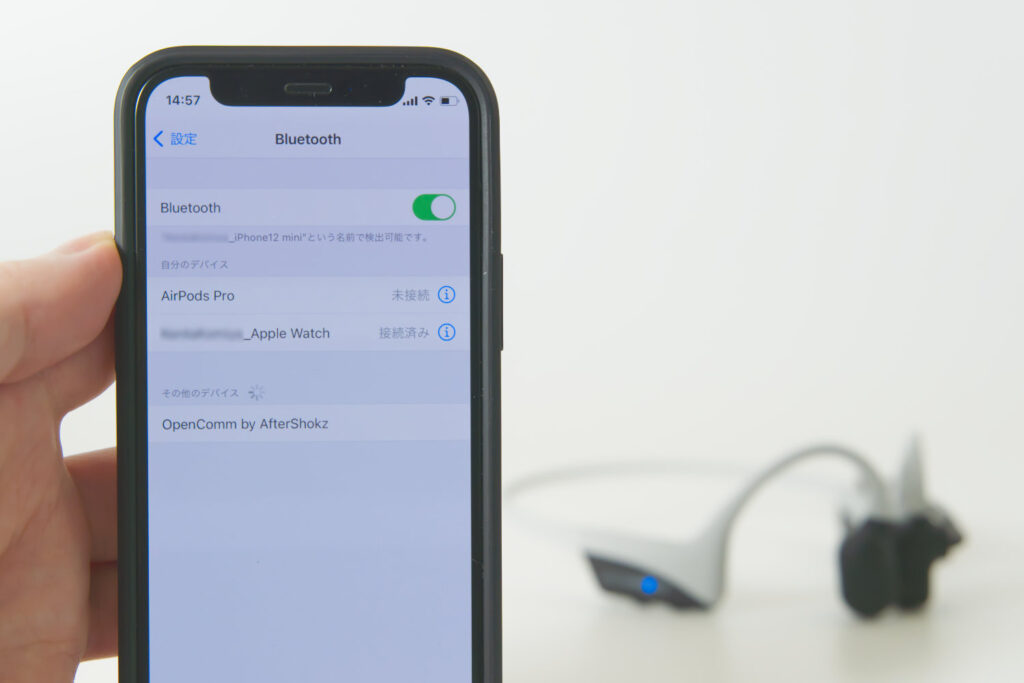
iPhoneなど、NFCペアリング機能が非対応の場合は、通常手順で。
「設定」→「Bluetooth」→「OpenComm by AfiterShokz」をタップし接続済みにする。
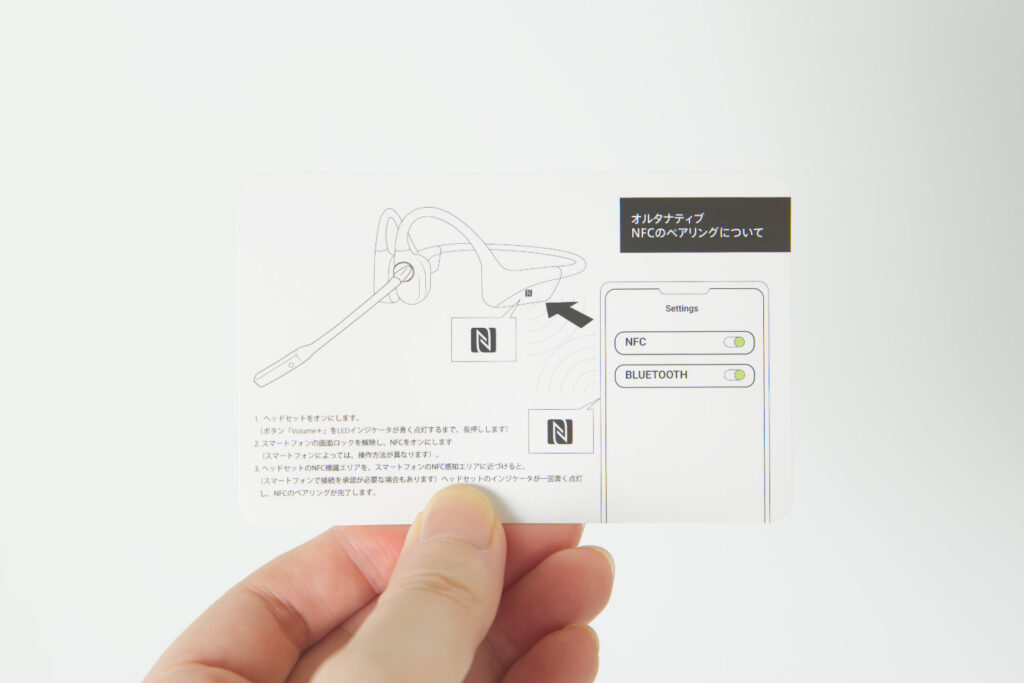
アンドロイドなど、NFCペアリング対応デバイスの場合は、イヤホンの電源がオンになってさえすれば、デバイスを近づけるだけでペアリングが完了します。

僕はサブ機にRakuten miniを持っていたので初めて試してみることに。
スマホ側のBluetoothとNFC機能をオンにした後、説明では近づけると記載があったので、NFCマーク通しを近づけるが反応なし。
Rakuten miniの場合、マークが接触するまで近づけることで反応してくれました。

NFCペアリングが成功すると上記のように設定有無が表示されるので「はい」を選べばペアリングは完了する。
通話から視聴まで気になる音質は?

これまで使ってきた骨伝導イヤホンのファーストインプレッションは、どれも音がこもっていて使っていくことで耳が音慣れしていく印象だったが、『OpenComm』の音質の良さには少しびっくりした。
一般的なイヤホンとは比べられないけど、比較的クリアでストレスなく音を聴くことがきる。
個人的には音量も十分出ている印象ですが、最大にするとやはりこめかみあたりはむず痒くなる。
通話に特化しているだけあり、こちらの声だけでなく、人の声は非常に聴き取りやすい。
これは通話だけでなく、最近流行りの音声メディアから、動画視聴にも向いているといえる。
もちろん、音楽視聴も申し分ないです。
充電方法について

『OpenComm』の充電は残念ながら専用ケーブルを使った充電方法。
これは、IP55防塵防水機能にするための仕様らしいので仕方ないが、実用性を考えるとUSB-Cじゃないのは結構なマイナスポイント。
ただ、専用ケーブルにするメリットもあり、汗や雨など端子部分に水分が付いてた際、警告音を鳴らして危険を知らせてくれるという機能が搭載されている。

充電はマグネット式で、ある程度近づけるとカチッと引っ付いてくれるが、上下の向きは決まっている。

約1時間でフル充電でき、公式には音楽再生なら約8時間、通話なら約16時間、待機時間は約14日間使用できるとだったが、音楽再生でテストをしたところ、約10時間ぶっ通しで音楽を流して残量チェックをしたところ、「バッテリーはおよそ半分です」とアナウンスがあったので、音楽再生でも16時間近く使えそうな感じはします。
これだけ長時間使えるのでバッテリー切れで困ったことはないけど、クイックチャージ機能も搭載されており、5分充電すれば最大2時間の通話が可能になるのは嬉しい機能のひとつ。
テストではボリュームを真ん中くらいのレベルで約10時間試しました
まとめ



本記事では、AfterShokzの通話に特化した骨伝導イヤホン『OpenComm』を紹介してきました。
骨伝導イヤホンは、没入こそできないが耳を塞がず音を感じることができるので、周囲の環境音や人の喋り声、インターホンといった音もしっかりと認識しておきたいという人にはぴったりなイヤホン。
また、耳栓などを使えば外部の音を遮断し、没入モードに入ることも可。
リモートワークやテレワークに適した、ベストバイなイヤホン。
- 音質がよく、通話はもちろん、音楽、動画視聴にも最適
- 周りの環境音や声はいつもどおり認識できるのでオフィスワークに向いている
- 物理ボタンなので操作がしやすい
- 5分で2時間の通話ができるクイックチャージ機能搭載(充電)
- NFCペアリング機能搭載のデバイスであればワンタッチでBluetooth接続ができる
- ヘッドホンとは違い、ヘアスタイルがくずれない
- メガネとの兼用もできる
- デザインが洒落ていて、軽量で高品質
- ブームマイクを搭載でマイク位置を変更できる
- 自転車や車の運転時に片耳イヤホンなどで対策しているのであれば骨伝導の方が安全(推奨はしませんが)
- 電源入り切りやペアリング時のアナウンスが日本語なのでBluetoothイヤホン初心者にも優しい音楽、動画視聴をメインに使うのであればAeropexがおすすめ
- 側圧がそれほど強い印象はないけど、2,3時間使うとやはりこめかみあたりは疲れる・痛くなる(人による)
- マグネット式で充電はしやすいが、USB-Cケーブルがよかった


